电脑开机蓝屏怎么用U盘装win10企业版
电脑开机蓝屏怎么用U盘装win10企业版?随着社会的发展。电脑已经成为我们在日常工作、生活中不可或缺的工具。但用久了难免就会出现电脑蓝屏开不了机。遇到这个问题该如何处理呢?当然是重装系统呗。这里向大家推荐一款比较稳定的云骑士一键装机大师软件。下面就以云骑士装机大师为例给大家介绍。怎么使用U盘启动盘在电脑开机蓝屏的情况下安装win10企业版。
电脑开机蓝屏用U盘装win10系统步骤阅读
1.准备好一个制作好的U盘PE系统启动盘。将U盘插在电脑的USB接口。开机不断按下启动U盘快捷键。2.选择有USB字样的选项并回车。选择对应电脑位数的PE系统进入。进入PE系统后自动打开云骑士PE安装工具。
3 .新机型选择Windows8 PE。老机型可以选择Windows 2003 PE。选择完毕后回车进入。
4.选择64位。如果电脑是32位的则选择32位。选择后回车进入。
5.勾选刚下载好的系统。最后点击安装系统。安装完成。
6.安装完成后点击重启。
电脑开机蓝屏用U盘装win10系统操作步骤
01准备好一个制作好的U盘PE系统启动盘。然后将U盘插在电脑的USB接口。开机并不断按下启动U盘快捷键。
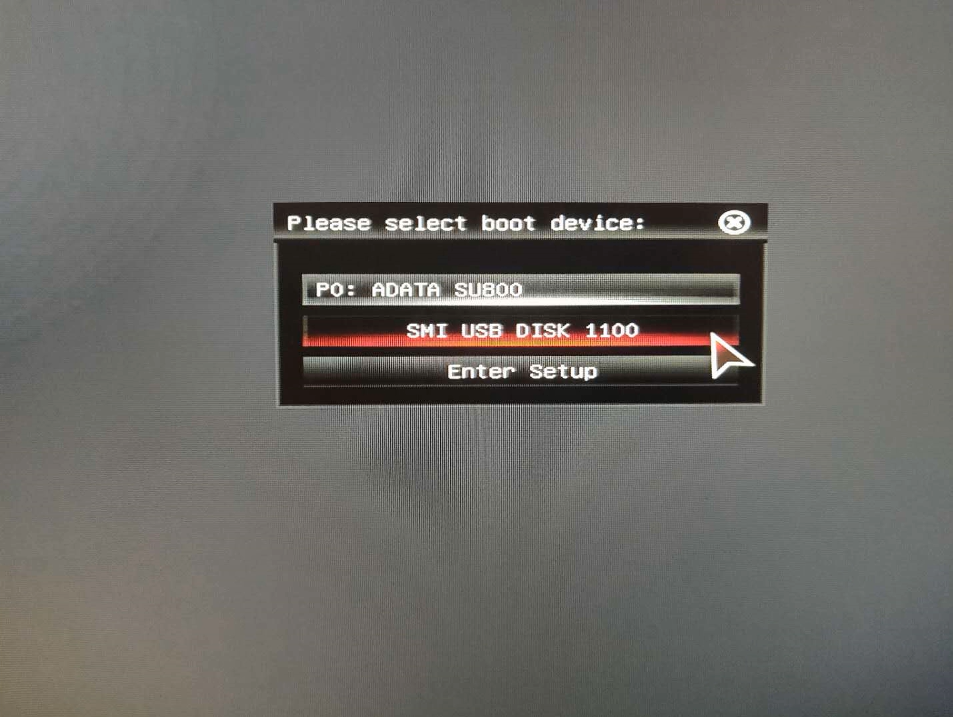
02在进入系统启动菜单中选择有USB启动选项并回车。
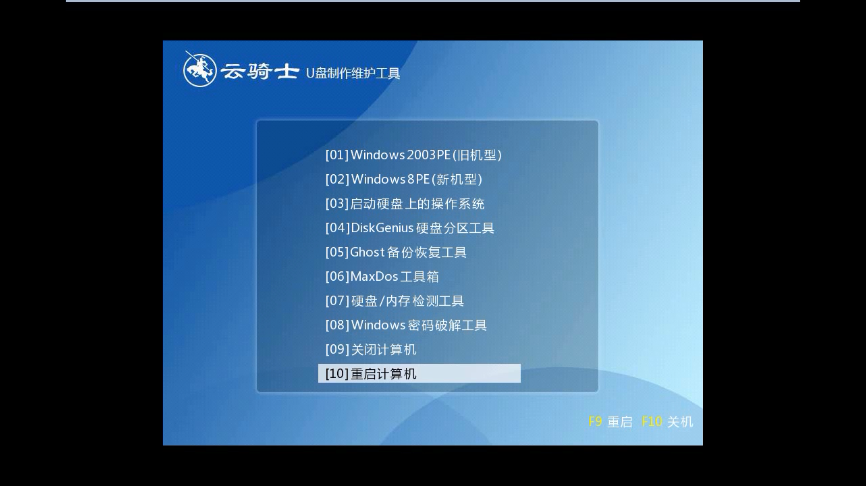
03系统启动后会进入云骑士PE界面。新机型选择Windows8 PE。老机型可以选择Windows 2003 PE。选择完毕后回车进入。
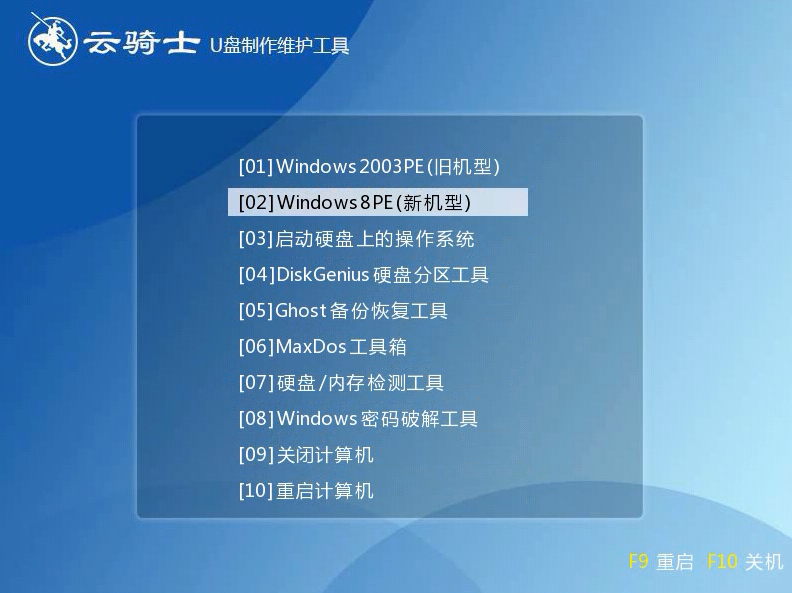
04根据电脑位数选择进入PE系统。一般来说选择64位。如果电脑是32位的则选择32位。选择后回车进入。
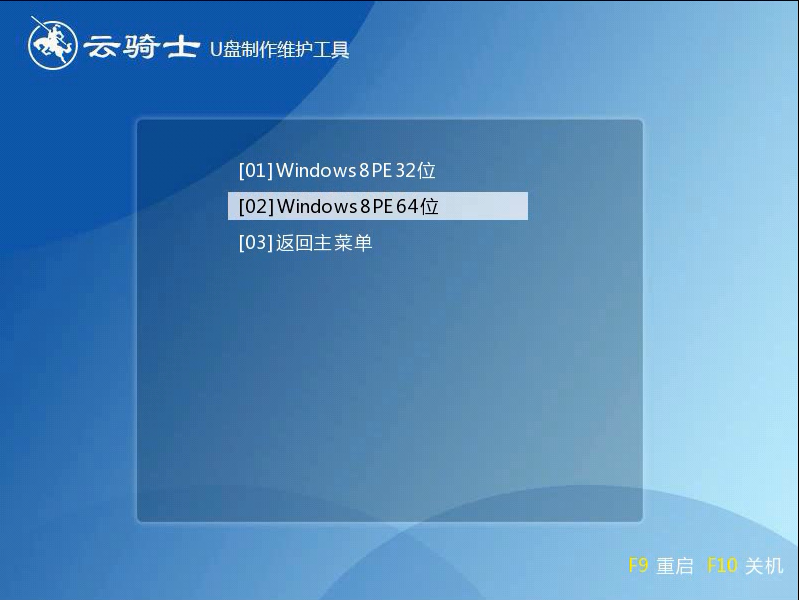
05进入PE系统之后会自动打开云骑士PE安装工具。勾选刚下载好的win10系统。最后点击安装系统。之后请耐心等待。安装完成。
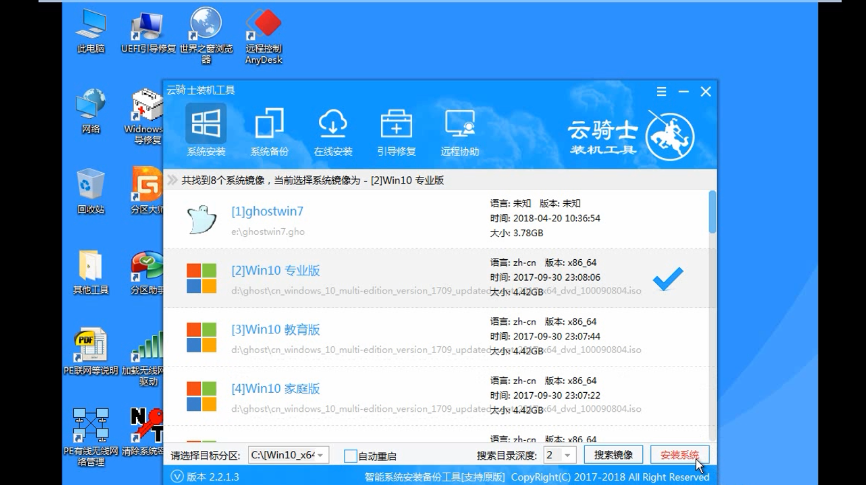
06安装完成后点击重启。云骑士装机大师就会重启电脑并对系统进行安装。这里时间比较长请耐心等待下。在系统重启了两次以后就安装完成了。
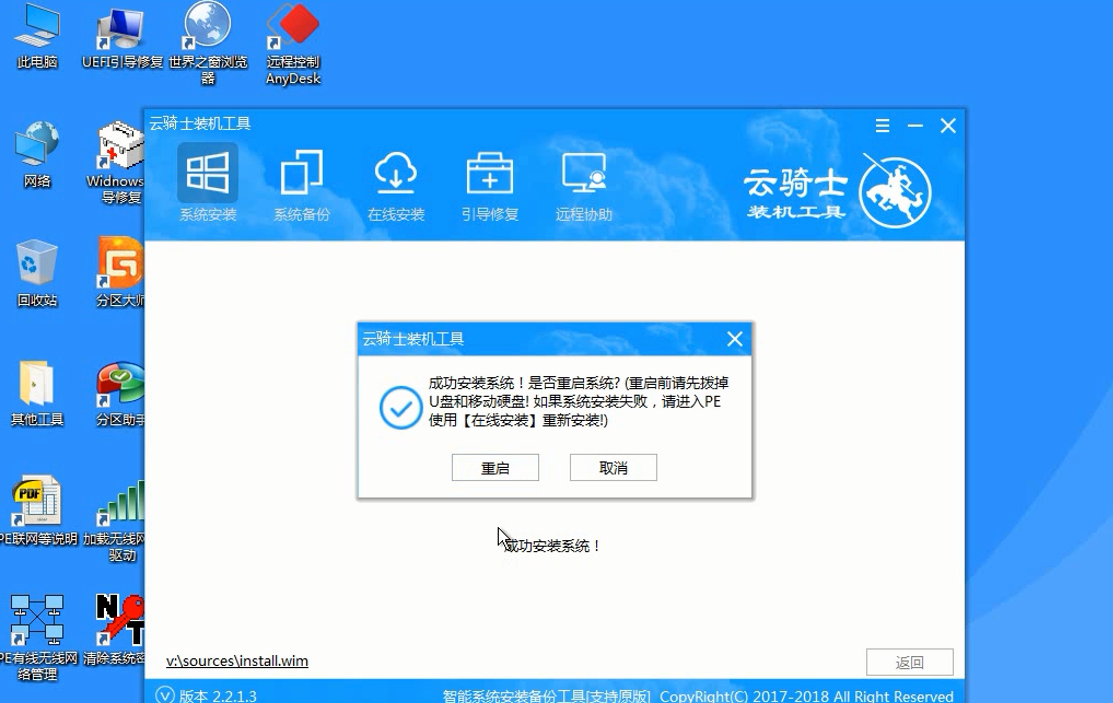
系统故障相关问题解答
Win10系统没有权限打开注册表的解决办法?
具体操作方法:
1、打开控制面板。左键双击:用户帐户。
2、在打开的用户帐户窗口。点击:更改用户帐户控制设置。
3、在用户帐户控制设置窗口。我们可以看到调整通知的小滑块处于“始终通知”位置。
4、再把小滑块拖到如下图位置:仅当应用尝试更改我的计算机时通知我(不降低桌面亮度)— 当我对Windows设置进行更改时不要通知我。再点击确定。
5、从运行对话框输入regedit 。回车。可以打开注册表编辑器了。
开机提示NTLDR is missing如何解决?
出现NTLDR is missing的原因:
当电脑硬盘主引导记录被破坏。或硬盘故障、ntldr文件被病毒恶意删除等等都会引起系统无法启动。从而造成”NTLDR is missing”。
开机提示NTLDR is missing的解决办法:
1、首先下载好u盘启动盘制作工具。然后将工具制作成快启动u盘启动盘(u盘启动盘制作教程)。制作好了之后开机按快捷键(根据电脑品牌去快启动官网首页底部查询快捷键)选择U盘启动。就能进入快启动pe界面中。
2、进入快启动pe系统桌面后。打开桌面上的“更多工具”文件夹。找到“系统引导自动修复”图标并双击打开。
win10系统uefi引导修复
3、点击“系统引导自动修复”图标之后。系统会自动开启修复。修复后会显示出repair successed的字样。这样便表示成功修复了。













